您好,登錄后才能下訂單哦!
您好,登錄后才能下訂單哦!
這篇文章主要講解了“windows如何修改一張圖片的分辨率”,文中的講解內容簡單清晰,易于學習與理解,下面請大家跟著小編的思路慢慢深入,一起來研究和學習“windows如何修改一張圖片的分辨率”吧!
1、打開圖片,右擊選擇屬性。可以從屬性詳細信息中查看到這個圖片的分辨率。當前這個圖片分辨率為687*379。
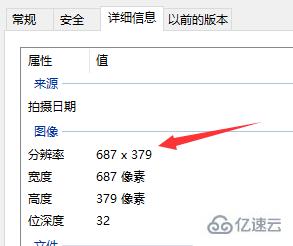
2、右擊圖片,選擇編輯。打開圖片編輯界面。也可以直接打開畫圖軟件,在畫圖軟件中打開需要編輯的這張圖片。
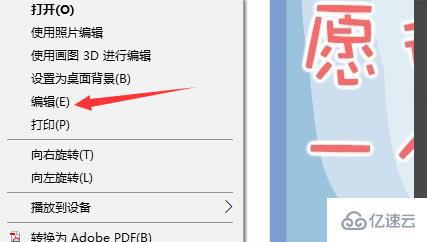
3、選擇工具欄中的重新調整大小選項。點擊打開,會出現如圖所示界面,通過這兩個選項可以改變圖片的一些信息。
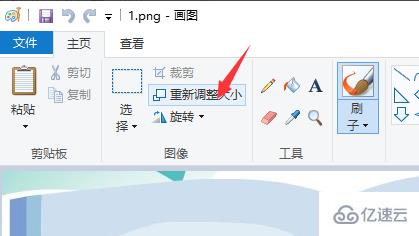
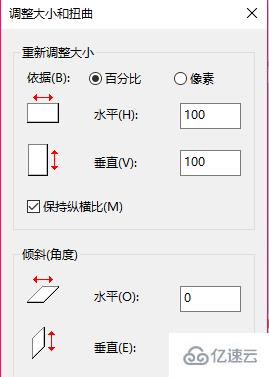
4、把依據調整到像素選項,然后把圖中保持橫縱比前面的勾選項勾掉。
如果勾選的話,你在改變水平像素的同時,垂直像素會按照比例自動改變,
同樣如果你改變垂直像素,水平像素也會隨之改變,我們無法自定義它的像素。

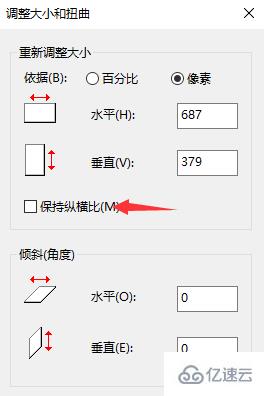
5、以上兩點都完成之后,可以再水平和垂直兩個框中輸入你想要更改的圖片分辨率大小。
如圖所示。設置為640*480,更改完成之后點擊確定按鈕。最后一定要記得保存圖片。
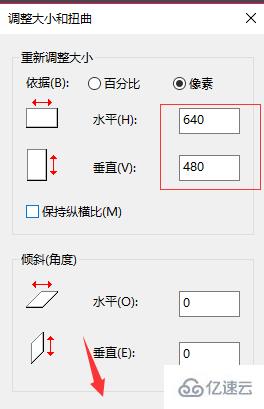
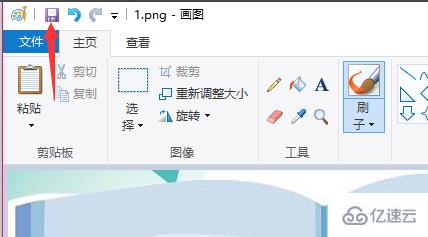
6、找到圖片位置,右擊查看當前圖片的屬性。新的圖片已經更改成分辨率為640*480與我們剛才設置的效果一致。
這個方法比較簡單粗暴的更改了圖片的分辨率,更改之后的圖片效果可能會與之前圖片顯示效果不太相同。不過沒有明顯的變形。
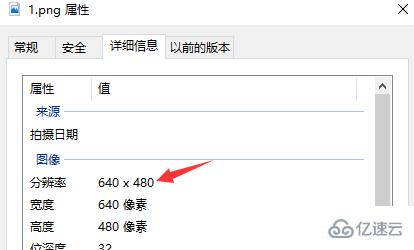
感謝各位的閱讀,以上就是“windows如何修改一張圖片的分辨率”的內容了,經過本文的學習后,相信大家對windows如何修改一張圖片的分辨率這一問題有了更深刻的體會,具體使用情況還需要大家實踐驗證。這里是億速云,小編將為大家推送更多相關知識點的文章,歡迎關注!
免責聲明:本站發布的內容(圖片、視頻和文字)以原創、轉載和分享為主,文章觀點不代表本網站立場,如果涉及侵權請聯系站長郵箱:is@yisu.com進行舉報,并提供相關證據,一經查實,將立刻刪除涉嫌侵權內容。